

Av Nathan E. Malpass, Senast uppdaterad: June 28, 2022
Det finns flera sätt att göra konvertera WAV till MP3 på Mac datorer. Dessa inkluderar gratis och betalda verktyg som du kan välja mellan beroende på dina filkrav. Här kommer vi att diskutera dessa toppverktyg och ge en kort översikt över deras funktioner och fördelar.
Del #1: Det bästa verktyget för att konvertera WAV till MP3 på MacDel #2: Hur man konverterar WAV till MP3 på Mac med Apple MusicDel #3: Andra sätt att konvertera WAV till MP3 på MacDel #4: Att summera allt
Om du arbetar med flera stora WAV-filer är det bästa verktyget du bör välja FoneDog Video Converter. Den här programvaran erbjuder en gratis provperiod, så du kan kolla in hur du använder den på några av dina WAV-filer.
Gratis nedladdning Gratis nedladdning
Några av funktionerna och fördelarna med verktyget inkluderar följande:
Så här använder du FoneDog Video Converter för att konvertera WAV-filer till MP3-format:

Här är stegen för att konvertera WAV-filer till MP3-format med Apple Music inbyggda Mac-applikation:
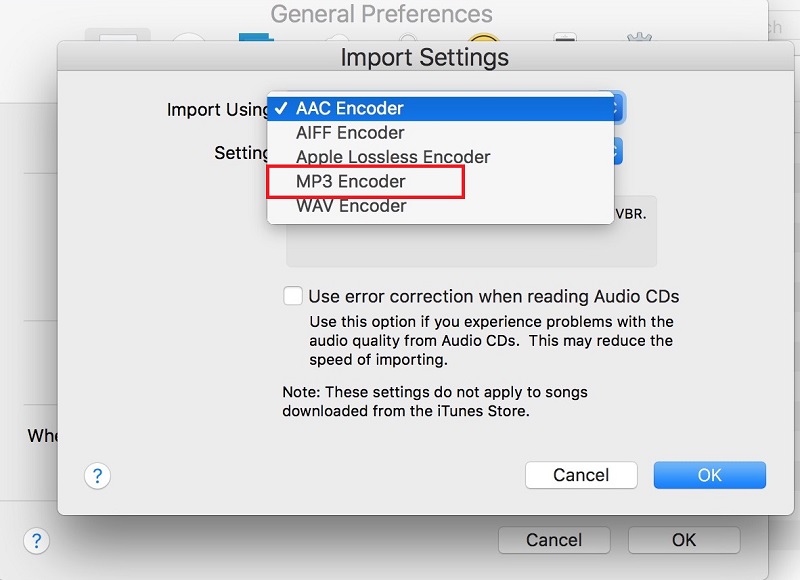
Det finns andra sätt att konvertera din WAV-fil till MP3-format. Vi kommer att beskriva stegen för dem alla nedan.
Detta är ett onlineverktyg som används för att konvertera olika filtyper inklusive dokument, bilder, ljudfiler, videor och arkiv. En konverteringsprocess den kan göra är att konvertera WAV till MP3 på Mac och vice versa. Detta verktyg används av stora namn som The New York Times och Daimler.
Du kan använda den för att konvertera dina filer om du letar efter ett snabbt alternativ. Det beror på att du inte behöver ladda ner eller installera något bara för att använda det. Du kan dra nytta av verktygets funktioner i vilken webbläsare du vill.
Så här använder du det för att konvertera filer:
Problemet med onlineverktyg som Zamzar är att det finns gränser för filstorleken du kan ladda upp. Vissa har en filstorleksgräns på 100 MB. Zamzar har en uppladdningsgräns på mindre än så, cirka 50 MB. De erbjuder dock snabba konverteringsprocesser och garanterar konvertering inom 10 minuter eller mindre.
Terminalen är ett inbyggt verktyg i din Mac och kan användas för att utföra olika åtgärder för din datorenhet. Den här terminalen finns i Program > Verktyg. Här är stegen för att använda terminalen för att konvertera dina WAV-filer till det populära MP3-formatet:
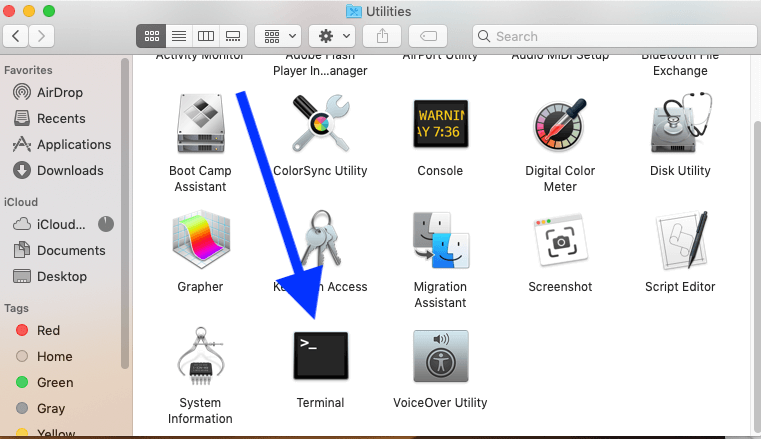
Som du kanske märker är det lite svårt att gå igenom den här processen, speciellt om du inte har så mycket tekniskt kunnande. Att installera FFmpeg kan faktiskt vara en tråkig process, så det här är för de tekniska killar som vill konvertera filer från ett format till ett annat.
Folk läser ocksåInstruktioner för att konvertera WAV till FLAC utan att förlora kvalitet4 enkla sätt att konvertera WAV till OGG snabbt
Den här guiden har gett dig fyra olika sätt att konvertera WAV till MP3 på Mac datorer. Vi pratade om hur man gör det genom Apple Musics egen konverteringsfunktion. Dessutom pratade vi om ett onlineverktyg som Zamzar, som har uppladdningsgränser på 50MB.
Efter det pratade vi om hur man konverterar nämnda filtyper med hjälp av Terminal och FFmpeg. Genom det inbyggda Mac-verktyget som heter Terminal kan du ange rätt kommando för att konvertera filer från ett format till ett annat (med hjälp av den installerade FFmpeg).
Som sådan är det bästa sättet att konvertera nämnda ljudfiltyper genom FoneDog Video Converter. Detta konverteringsverktyg använder hårdvaruaccelerationsteknik för att ge dig högkvalitativa utdatafiler från dess råmaterial. Du kan ta verktyget på FoneDog.com och till och med få den kostnadsfria provperioden för att säkerställa att du får det bästa. Skaffa FoneDog Video Converter nu!
Lämna en kommentar
Kommentar
Video Converter
Konvertera och redigera 4K/HD-video och ljud till valfritt format
Gratis nedladdning Gratis nedladdningHeta artiklar
/
INTRESSANTTRÅKIG
/
ENKELSVÅR
Tack! Här är dina val:
Utmärkt
Betyg: 4.5 / 5 (baserat på 91 betyg)